كيفية إضافة علامة مائية تلقائيًا إلى الصور على Android
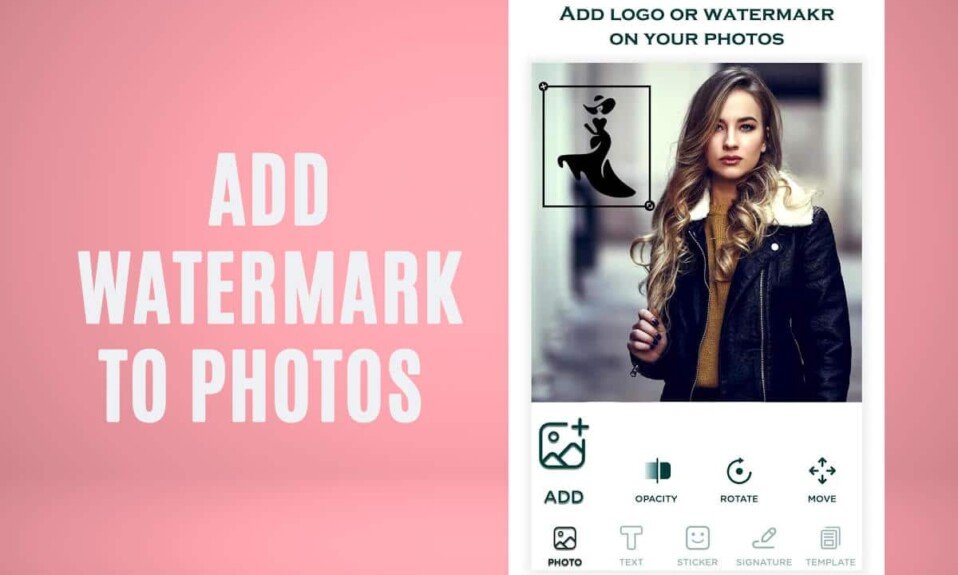
قد تكون هناك عدة أسباب وراء حاجتك إلى علامة مائية على صورك. تعد العلامات المائية على الصور مفيدة جدًا إذا كنت ترغب في الوصول إلى العديد من المستخدمين على منصات التواصل الاجتماعي أو لا تريد أن يأخذ أي شخص آخر أرصدة لمهاراتك في التصوير الفوتوغرافي. ومع ذلك ، فإن السؤال هو (However, the question is )كيفية إضافة علامة مائية تلقائيًا إلى الصور على Android (how to Automatically add Watermark to photos on Android)؟ حسنًا ، لا تقلق ، لقد حصلنا على دعمك من خلال دليلنا الذي يمكنك التحقق منه لإضافة علامات مائية شخصية بسرعة إلى صورك.

كيفية إضافة علامة مائية تلقائيًا إلى الصور على Android(How to Automatically Add Watermark to Photos on Android)
كيف يمكنني إضافة علامة مائية إلى صوري على Android؟(How can I add Watermark to my photos on Android?)
يمكنك بسهولة إضافة علامة مائية(Watermark) إلى صورك على Android باستخدام تطبيقات الجهات الخارجية التي يمكنك تثبيتها من متجر Google play(Google play store) . هذه التطبيقات مجانية وسهلة الاستخدام. يمكنك استخدام تطبيقات مثل:
- أضف علامة مائية على الصور
- أضف علامة مائية مجانًا
- صورة مائية
ندرج بعضًا من أفضل تطبيقات الجهات الخارجية التي يمكنك استخدامها لإضافة علامات مائية بسهولة إلى صورك على جهاز Android(Android device) .
الطريقة الأولى: استخدم إضافة علامة مائية مجانًا(Method 1: Use Add Watermark Free)
يعد تطبيق Add Watermark(Add Watermark) free أحد أفضل التطبيقات لإضافة علامات مائية إلى صورك. كما يوحي الاسم ، فإن هذا التطبيق مجاني تمامًا للاستخدام ، ويمكنك تثبيته بسهولة على جهاز Android(Android device) الخاص بك . يتيح لك هذا التطبيق تخصيص العلامة المائية الخاصة بك ، حيث يمكنك تغيير الخطوط واللون وحتى إضافة تأثيرات متنوعة(This app allows you to personalize your Watermark, where you can change fonts, color, and even add various effects) . علاوة على ذلك ، يوجد قسم علامة مائية(watermark section) مدمج يمكنك تجربته لصورك. دعنا نرى كيف يمكنك إضافة علامة مائية(Watermark) إلى الصور على Android باستخدام هذا التطبيق:
1. توجه إلى متجر Google Play وقم بتثبيت( install) " Add Watermark Free ".

2. قم بتشغيل التطبيق ومنح الأذونات اللازمة ،(Launch the app and grant the necessary permissions) ثم انقر فوق رمز علامة الجمع(plus icon) أو " حدد صورة المصدر(select source image) " لتحديد صورتك.

3. ستظهر نافذة بها خيارات تحميل صورة( Load image) أو التقاط صورة(Take image) أو معالجة(Process) صور متعددة. حدد خيارًا للمتابعة(Proceed) .

4 .. الآن ، اضغط مطولاً على " نموذج النص(Sample text) " أو اضغط على أيقونة الترس(Gear icon) للوصول إلى جميع الإعدادات(Settings) ثم اضغط على نص أو صورة(text or image) من أعلى الشاشة.

5. أخيرًا ، يمكنك تغيير الخطوط ولون الخط وتغيير حجم العلامة المائية(change the fonts, font color, change the size of the Watermark) والمزيد. يمكنك أيضًا التحقق من معاينة(check the preview) العلامة المائية الخاصة بك والنقر فوق أيقونة التجزئة(tick icon) من أسفل الشاشة لحفظ العلامة المائية(Watermark) الخاصة بك .

الطريقة 2: استخدام العلامة المائية(Method 2: Use Watermark)
تطبيق آخر رائع في قائمتنا لإضافة علامات مائية إلى صورك هو تطبيق العلامة المائية(Watermark app) من خلال تطبيقات مجموعة الملح(salt group apps) . يحتوي هذا التطبيق على واجهة مستخدم بسيطة جدًا بدون ميزات رائعة. في بعض الأحيان ، يحتاج المستخدمون إلى علامات مائية رصينة ومباشرة لصورهم ، وهذا التطبيق يقدم ذلك تمامًا. علاوة على ذلك ، يوفر هذا التطبيق حسابًا مميزًا إذا كنت تريد ميزات إضافية. يمكنك اتباع الخطوات المذكورة أدناه لإضافة علامة مائية إلى الصور على هاتف Android(Android Phone) باستخدام هذا التطبيق:
1. افتح متجر Google Play(Google Play Store) وقم بتثبيت( install) تطبيق " العلامة المائية(Watermark) " من خلال تطبيقات مجموعة الملح.

2. قم بتشغيل التطبيق(Launch the app ) وانقر على أيقونة المعرض(Gallery icon) لاختيار الصورة لإضافة العلامة المائية(Watermark) .

3. بعد تحديد الصورة ، انقر فوق الشعارات(logos) لإضافة أو إنشاء شعار علامة مائية(logo watermark) لصورتك .
4. إذا كنت ترغب في إنشاء علامة مائية نصية(text watermark) ، فانقر فوق النص(text) الموجود أسفل الشاشة. قم بتغيير حجم الخط(font size) واللون والمزيد.
5. أخيرًا ، انقر فوق أيقونة التنزيل(Download icon) من الزاوية العلوية اليمنى من الشاشة لحفظ صورتك في معرض الصور الخاص بك.

اقرأ أيضًا:(Also Read:) 20 من أفضل تطبيقات تحرير الصور(Best Photo Editing Apps) لنظام Android
الطريقة الثالثة: استخدم صورة العلامة المائية(Method 3: Use Photo Watermark)
هذا تطبيق رائع لإضافة علامة مائية(Watermark) إلى الصور على Android مع العديد من الميزات الرائعة. تتيح العلامة المائية للصور(Photo watermark) للمستخدمين إضافة تواقيع وكتابات على الجدران وملصقات وحتى صور كعلامات مائية. علاوة على ذلك ، يمكن للمستخدمين تغيير حجم وتحرير مظهر العلامة المائية(Watermark) بسهولة . هذا تطبيق مجاني ومتاح على متجر Google play لجميع مستخدمي Android . يمكنك اتباع هذه الخطوات لإضافة ( to )علامة مائية إلى الصور على Android:(add Watermark to photos on Android:)
1. افتح متجر Google Play(Google Play Store) على جهازك وقم بتثبيت(install) تطبيق " Photo Watermark " بواسطة MVTrail tech.

2. قم بتشغيل التطبيق(Launch the app) وانقر على أيقونة المعرض(Gallery icon) لتحديد صورة من معرض الصور الخاص بك ، أو اضغط على أيقونة الكاميرا(Camera icon) لالتقاط صورة.

3. بعد تحديد الصورة ، يمكنك بسهولة إضافة التوقيع والنص والكتابة على الجدران والملصق وغير ذلك الكثير(add signature, text, graffiti, sticker, and more) كعلامة مائية.

4. أخيرًا ، اضغط على أيقونة حفظ(Save icon) من الزاوية العلوية اليمنى من الشاشة.
اقرأ أيضًا:(Also Read:) كيفية نسخ صورة إلى الحافظة(Clipboard) على Android
الطريقة الرابعة: استخدم إضافة علامة مائية على الصور(Method 4: Use Add Watermark on Photos)
إذا كنت تبحث عن تطبيق به العديد من الميزات الرائعة التي تتيح لك إنشاء علامة مائية إبداعية لصورتك ، فإن إضافة علامة مائية(Watermark) على الصور هي أفضل تطبيق لك. لا يسمح لك هذا التطبيق فقط بإنشاء علامة مائية(Watermark) للصور ، ولكن يمكنك أيضًا إنشاء علامات مائية لمقاطع الفيديو الخاصة بك. هناك الكثير من الميزات وأدوات التحرير التي يمكنك استخدامها. علاوة على ذلك ، يحتوي التطبيق على واجهة مستخدم مباشرة إلى حد ما مع ميزات سهلة الاستخدام. إذا كنت لا تعرف كيفية إضافة علامة مائية تلقائيًا إلى الصور على Android(how to automatically add Watermark to photos on Android) باستخدام هذا التطبيق ، فيمكنك اتباع هذه الخطوات.
1. توجه إلى متجر Google Play(Google Play Store) وقم بتثبيت(install) " إضافة علامة مائية على الصور(Add Watermark on Photos) " ببساطة عن طريق الترفيه.

2. افتح التطبيق وامنح الأذونات اللازمة(grant the necessary permissions) .
3. اضغط على تطبيق على (Apply on )I mages لتحديد الصورة التي تريد إضافة العلامة المائية(Watermark) الخاصة بك إليها . لديك أيضًا خيار إضافة علامة مائية إلى مقاطع الفيديو الخاصة بك. (You also have the option of adding Watermark to your videos. )

4. حدد الصورة(Select the image) من معرض الصور الخاص بك وانقر على إنشاء علامة مائية(Create Watermark) .

5. الآن ، يمكنك إضافة الصور والنصوص والفنون ، ويمكنك حتى تحرير الخلفية(you can add images, text, art, and you can even edit the background) . بعد إنشاء العلامة المائية(Watermark) الخاصة بك ، اضغط على أيقونة التجزئة(tick icon) من أعلى يمين الشاشة.

6. لوضع العلامة المائية(Watermark) على صورتك ، يمكنك بسهولة تغيير حجمها وحتى اختيار أنماط العلامة المائية المختلفة مثل البلاط أو التقاطع أو النمط الحر. (you can easily resize it and even choose the different watermark styles such as tile, cross, or freestyle. )
7. أخيرًا ، انقر فوق أيقونة التنزيل(Download icon) في الزاوية العلوية اليمنى من الشاشة لحفظ صورتك في معرض الصور الخاص بك.
مستحسن:(Recommended:)
- كيفية التقاط لقطات الشاشة(Screenshots) على نظام Android(Android)
- كيفية البحث على Google باستخدام الصورة أو الفيديو(Image or Video)
- 9 طرق (Ways)لإصلاح خطأ اتصال(Fix Snapchat Connection Error) Snapchat
- إصلاح آسف(Fix Sorry) ، كانت هناك مشكلة في طلبك على Instagram
إذن ، كانت هذه بعض التطبيقات التي يمكنك استخدامها لوضع علامة (a)مائية على الصور على (dd watermark to photos on an Android)هاتف( phone) Android . نأمل أن يكون هذا الدليل مفيدًا ، وقد تمكنت بسهولة من إضافة علامات مائية إلى صورك الفوتوغرافية لمنع الآخرين من الحصول على الفضل في التصوير الفوتوغرافي الخاص بك. إذا أعجبك المقال ، فأخبرنا بذلك في التعليقات أدناه.
Related posts
كيفية Automatically Update All Android Apps في وقت واحد
كيفية إيقاف WiFi Turn على Automatically على Android
كيفية Setup Roadrunner Email ل Android (Steps إلى Configure)
Fix Unable إلى Download Apps على Your Android Phone
3 Ways لتحديث متجر Google Play [تحديث القوة]
كيفية View Saved WiFi Passwords على Windows، ماك، iOS & Android
كيفية Export WhatsApp Chat PDF
كيفية View Desktop Version من Facebook على Android Phone
كيفية استعادة Deleted App Icons على Android
9 Ways إلى Fix Instagram Direct Messages لا تعمل (DMs لا يعمل)
كيفية Fix Slow Charging على Android (6 Easy Solutions)
كيفية التحقق مما إذا كان هاتفك يدعم 4G Volte؟
كيفية حظر Annoying YouTube Ads مع Single click
كيفية إزالة Virus من Android Phone (Guide)
كيفية معايرة Compass على Android Phone الخاص بك؟
6 طرق لتنظيف Android Phone
كيفية السماح Camera Access على Snapchat
كيفية إصلاح Instagram لن Let Me Post Error
كيفية Sideload Apps على Android Phone (2021)
كيفية Hack Android Games Without Root
